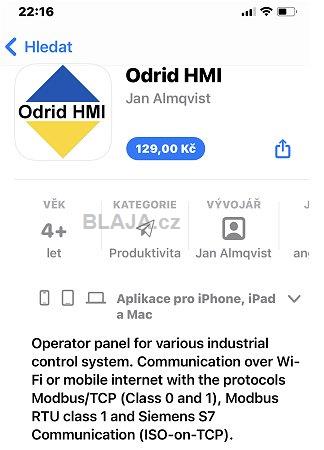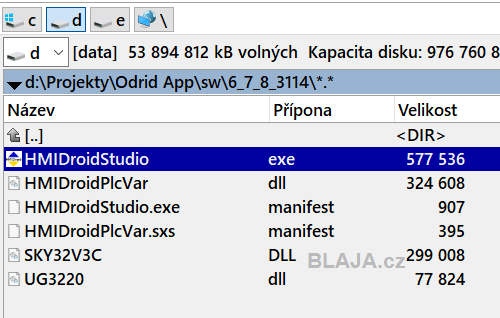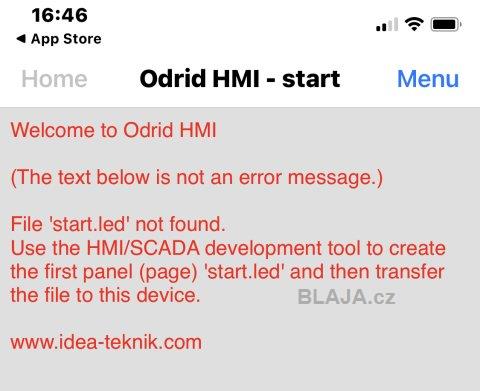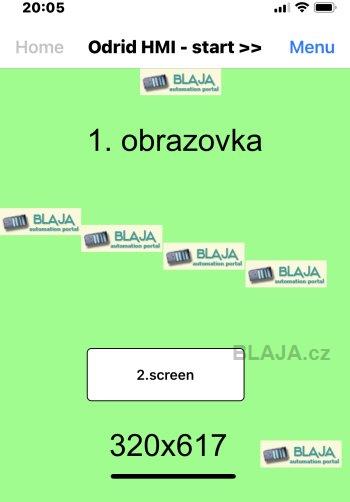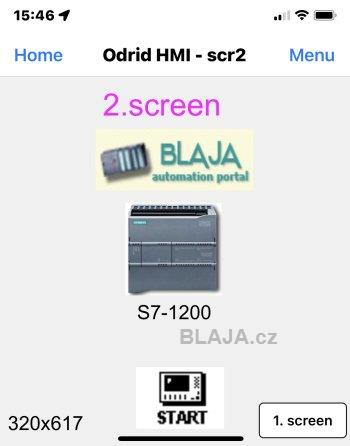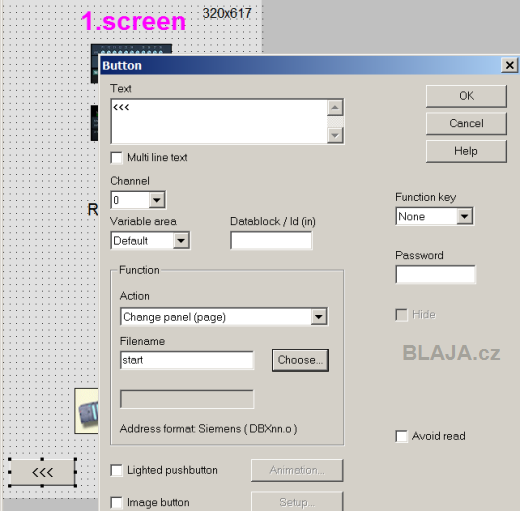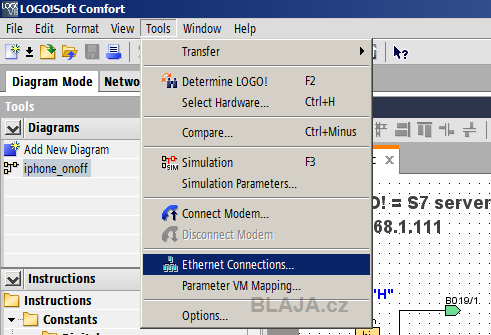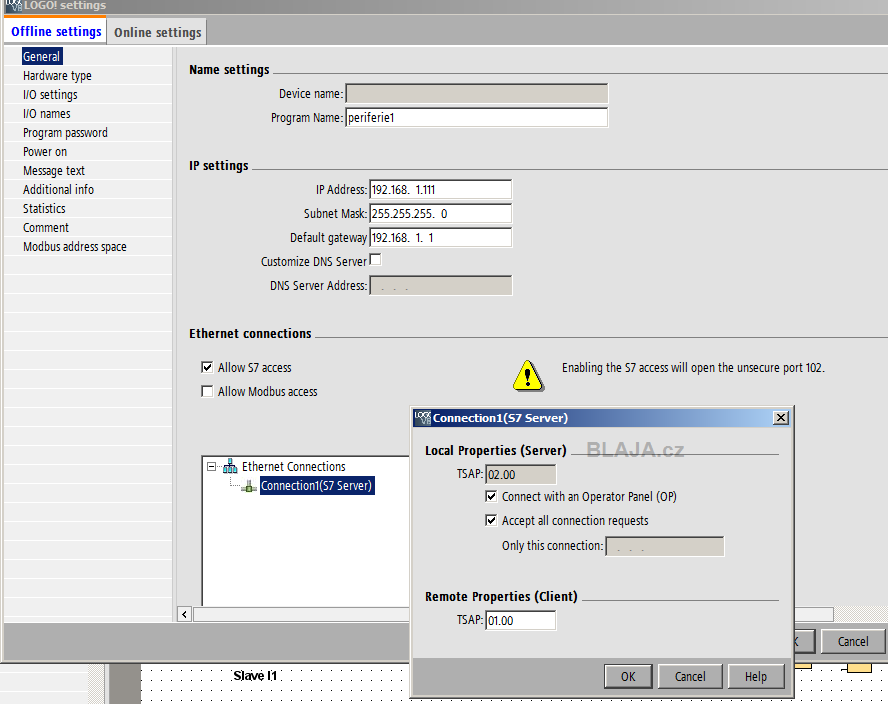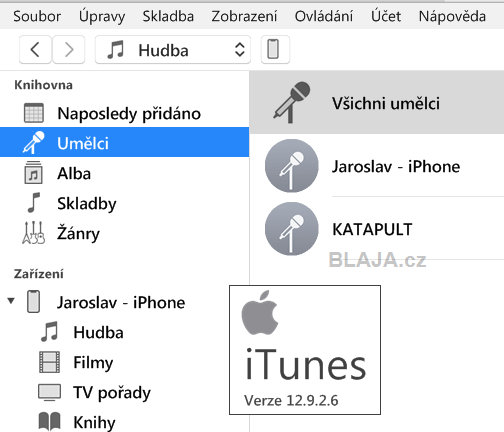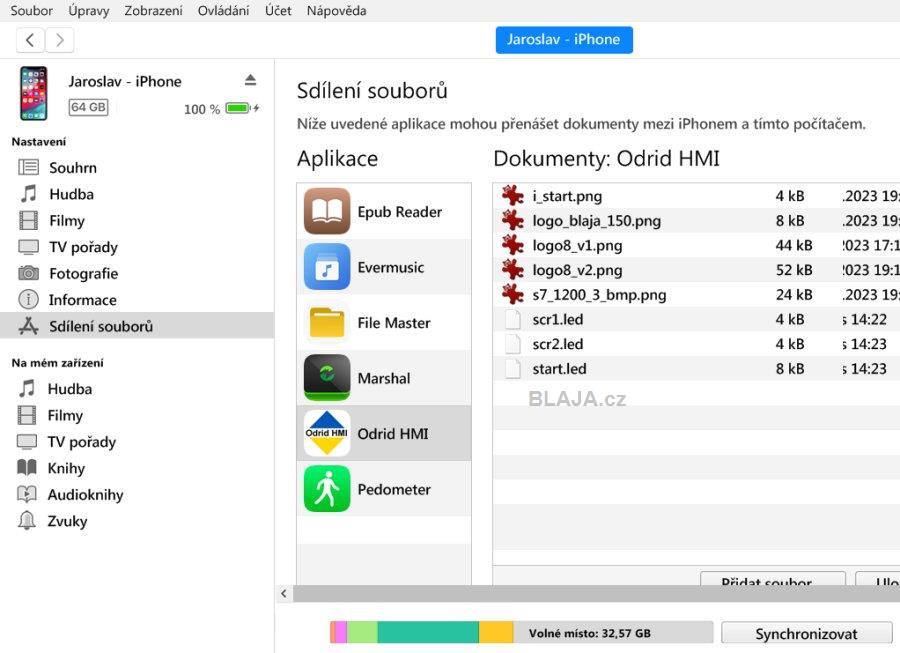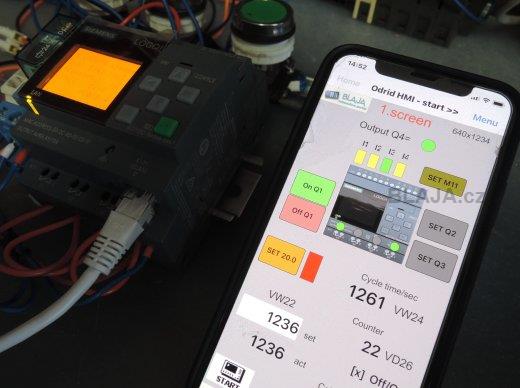Takto to vypadá, když je hotovo. Na dotykovém mobilu (iPhone) máme vše podobně jako na HMI panelu. Základ je ovšem připojení přes Wi-Fi do sítě, kde máme naše PLC, což není nic komplikovaného. Pro domácí použití stačí běžný router třeba "ze šuplíku".
Aplikace se jmenuje Odrid HMI od vývojářů z firmy IDEA-Teknik ve Švédsku. Na webu zde je vše velmi dobře popsáno a vysvětleno. Mimochodem appka umí nejen Siemens PLC ale i hodně PLC dalších výrobců.
Existuje ve verzích pro různé platformy, iPhone, Android a hlavně, je to živá aplikace, která se neustále vyvíjí a výrobce s vámi ihned komunikuje, pokud potřebujete nějakou podporu.
Aplikace se skládá ze dvou částí, nestačí jen appka z App Store nebo Google Play, ale ještě je nutné z webu výrobce stáhnout, již zdarma, jednoduché vývojové prostředí HMI Droid Studio. Jak je vidět to se nijak neinstaluje, stačí spustit HMIDroidStudio.exe. Funguje to tak, že v tomto jednoduchém prostředí si uděláme obrazovku (nebo více obrazovek) jako na HMI a tu pak kopírujeme do mobilu, kde se pak při spuštění aplikace Odrid HMI obrazovka zobrazí. Jak to přesně funguje, uvidíme dále.
Pokud spustíme appku ihned po instalaci, tak nás právě upozorní, že jí schází soubor obrazovky vytvořený ve vývojovém prostředí na PC. Tento první soubor se musí jmenovat start.led, led je přípona pro tuhle aplikaci. Pojmenování dalších obrazovek je již libovolné.
Nejprve si vytvořte jen obrazovky bez tagů do PLC, pouze s nějakou grafikou a přepínáním. Je vhodné vyzkoušet grafickou velikost obrazovky a pak se podívat jak se zobrazuje na telefonu, kde záleží na displeji a jeho rozlišení. Přepočítává se to přes dpi, tak pokud si to chcete zjednodušit, vyzkoušejte si rozlišení s nějakým známým obrázkem, naše logo má na šířku 150 pixelů.
Tady máme nějakou druhou, opět jen texty, grafika a jedno tlačítko na přepínání obrazovek.
Ukázka parametrizace tlačítka pro přepínání obrazovek, pro jeho funkci vybereme změnu panelu (stránky) a název souboru stránky (obrazovky). Je to jednoduché, zvlášť pro ty, kdo již nějaký HMI panel dělali třeba v TIA Portal.
Dále je nutné drobné nastavení v LOGO! ve vlastnostech Ethernetového spojení.
Veškeré nastavení je zde, povolit S7 access a nastavit TSAP parametry. No a poznačit si IP nastavení a číslo portu - 102.
Klikněte na obrázek pro zvětšení
Aplikace přistupuje do LOGO! také do oblasti VM paměti, takže pro zobrazení proměnných funkcí si musíme tyto do VM paměti namapovat.
Klikněte na obrázek pro zvětšení
Tohle je nejdůležitější tabulky z nápovědy LOGO!Soft Comfort. Na těchto adresách máme dostupné stavy a ovládání všech proměnných, počínaje digitálními vstupy/výstupy až po síťové analogové signály. Uvidíme to dále a tuhle tabulku je pro začínající uživatele vhodné vytisknout a mít po ruce.
Teď ale nastane další krok, jak soubory dostat do telefonu, což není úplně jednoduché ani pro Android a obzvlášť pro "jabkové" přístroje. Nelze totiž jen něco nakopírovat někde do telefonu, to nefunguje.
Pro iPhony a tablety je několik cest jak to udělat (vše je popsáno i v heplu HMI Droid Studio na webu), my použijeme software iTunes a USB připojení.
I když ne všichni uživatelé mají tento nástroj rádi, je tohle nejrychlejší a nejjednodušší cesta. Primárně je sice určen pro práci s hudebními soubory a podobně, ovšem má i další užitečné funkce. Stačí kliknout na ikonku mobilu vedle roletového menu "Hudba".
iTunes si můžete stáhnout zde.
A otevře se nám náš připojený telefon. V položce "Sdílení souborů" vidíme všechny instalované aplikace, které povolují přenos souborů pro jejich funkci. A tady najdeme náš Odrid HMI, kde přes tlačítko "Přidat soubor" již zkopírujeme všechny soubory které potřebujeme. iTunes si tyto soubory uloží do telefonu přesně tam, kde je aplikace Odrid HMI potřebuje a očekává. A pozor, musíme tam nakopírovat i grafické soubory, které na jednotlivých obrazovkách používáme.
Klikněte na obrázek pro zvětšení
Pak už nám to vše bude fungovat, nejprve takto jednoduše, klidně bez jakékoliv komunikace s PLC.
A nebo i takto, opravdově.
Kopírování souborů pro Odrid HMI do iPhone. One minute video. :)
https://www.youtube.com/watch?v=gLsS0uiM4fs&feature=youtube.
Závěr:
Jak parametrizovat jednotlivé tagy do PLC LOGO!, nastavit tlačítka na správné adresy a celou komunikaci rozchodit, si ukážeme příště.
Jaroslav Blažek
Doplňující odkazy k článku:
Kontakt a web výrobce IDEA-Teknik najdete zde.
Kompletní manuál potom tady.
Siemens Česká Republika, produkty a služby.